目录
由于项目需要,需要在搭建ubuntu 20.04(为撒不用ubuntu 14、ubuntu 16,后续解答) 的虚拟机,来进行相关的测试工作。
一、环境准备:
我的VMWare的版本是:VMWare Workstation 16 pro。如下图所示:
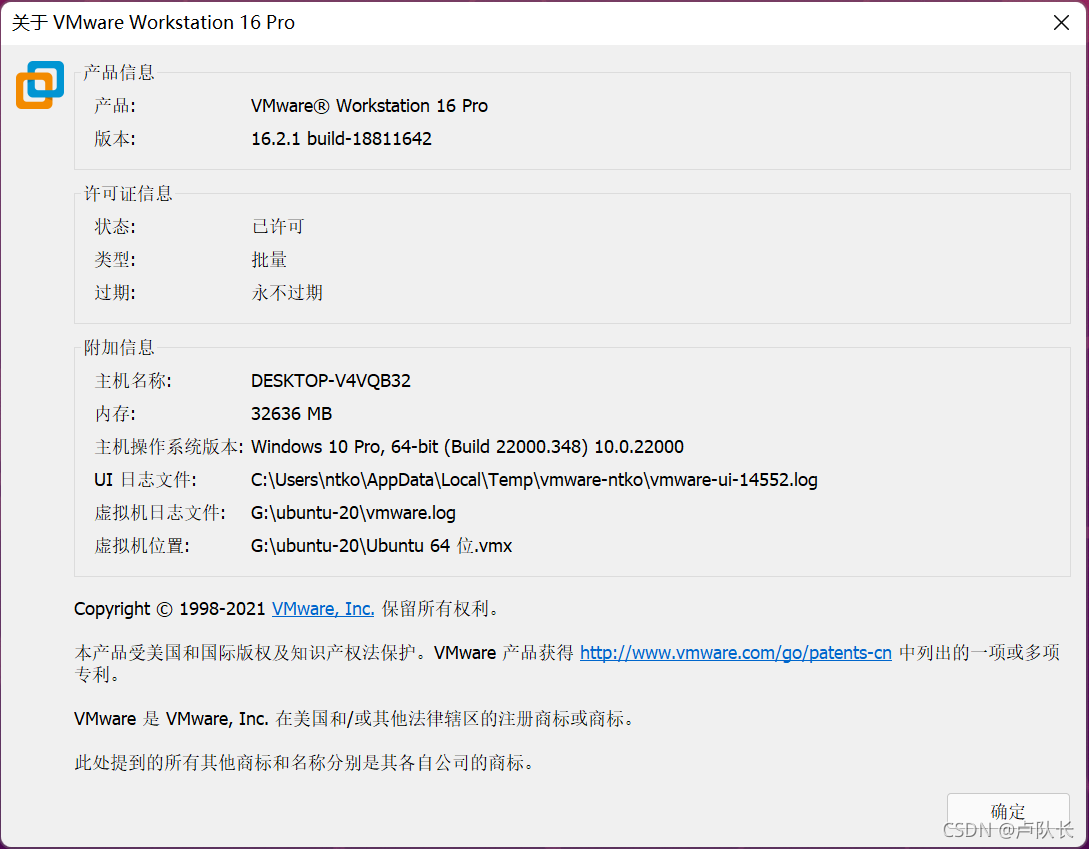
我安装的虚拟机环境是:ubuntu 20-04 LTS版本,没有找到老版本的详细信息,因此直接输入命令( lsb_release -a )进行查看。如下图所示:
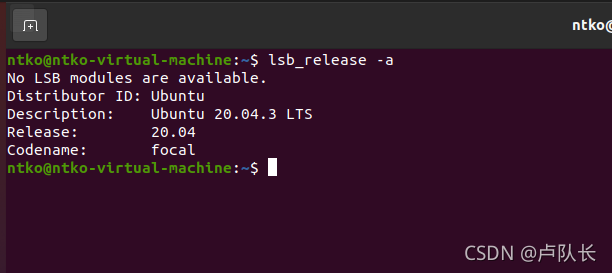
二、三种思路解决无法拖放问题
有可能3种思路都能解决问题,但我安装的ubuntu系统WhatsApp网页版,最后一种才解决掉问题。
1、安装ubuntu自带的VMtools
安装好系统后,发现虚拟机界面无法安装vm-tools,重新安装vm-tools按钮为灰色,如下图所示:
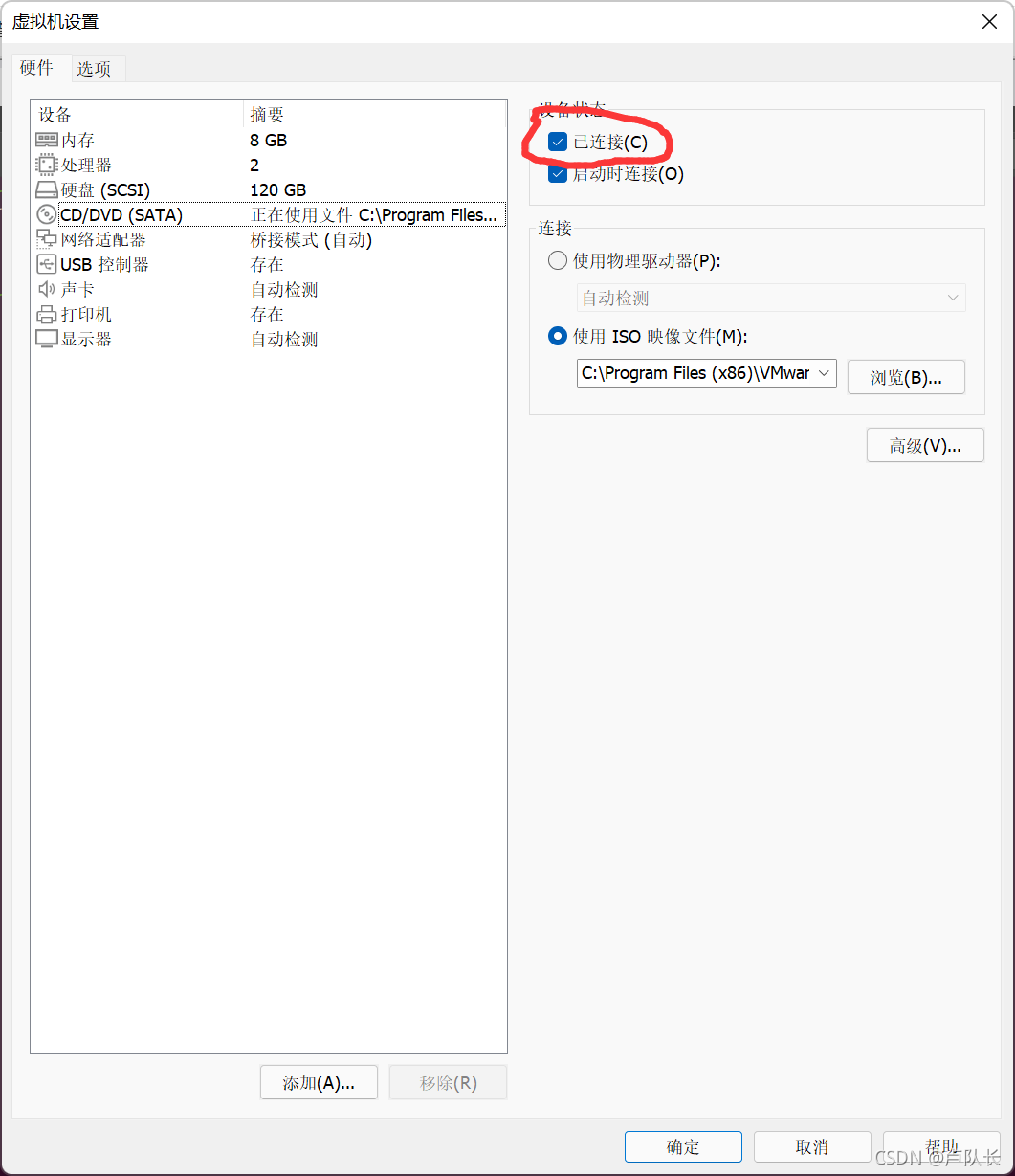
为了安装虚拟机自带的vm-tools,因此需要在设置中手动设置VM自带的linux.iso,如下图所示:
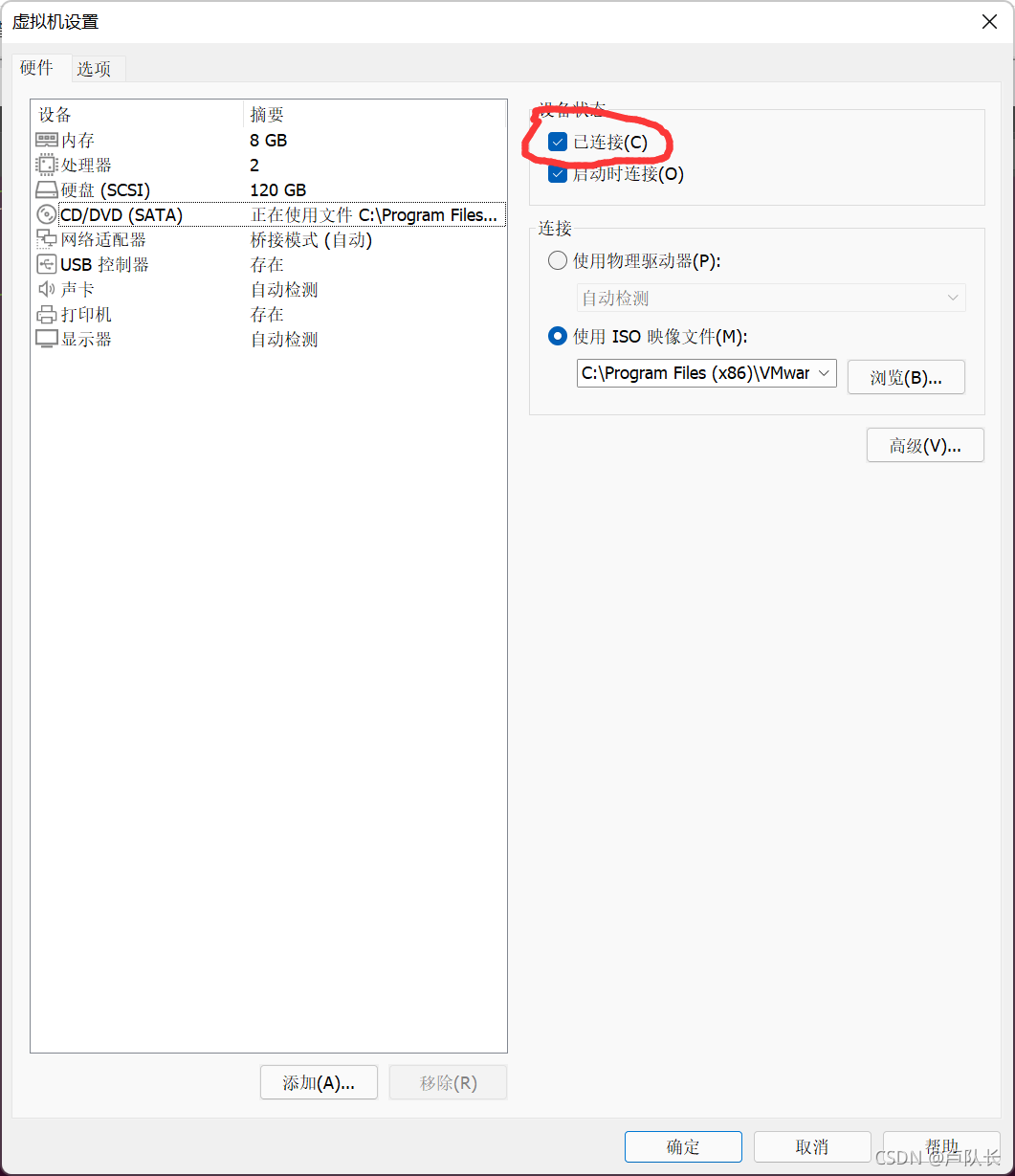
需要注意的是,要把已连接选择上,ubuntu20里面才能看的到光驱。如果不勾选,则在下次启动时能够看到。如下图所示:
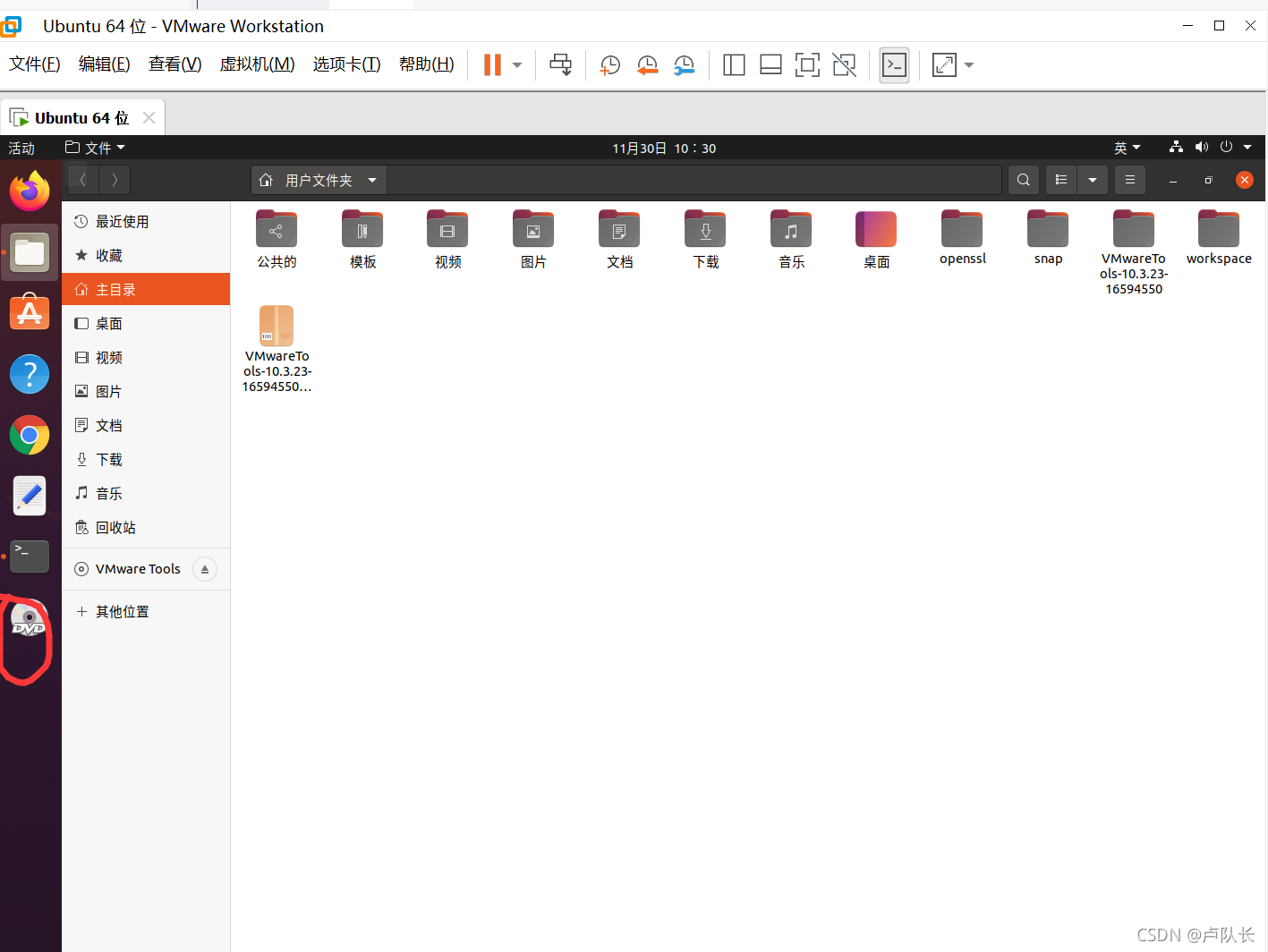
进入光驱,并复制里面的压缩文件到用户目录(不能到桌面,没有详细去调查为什么),并解压出来,进入到解压文件所在目录,执行以下命令并输入sudo明码,直接enter到最后一步,执行完成,然后重启系统。
sudo ./vmware-install.pl我的虚拟机系统重启后,发现安装vmtools没有效果,因此换另一种思路。
2、安装open-vm-tools
进入系统后,使用以下命令安装open-vm-tools:
sudo apt-get install open-vm-tools执行完成后,重启系统,发现系统界面能够进行缩放以及放大的操作WhatsApp网页版,但发现不能进行复制粘贴操作,并不能拖放文件WhatsApp网页版,宣告这种方案失败!
3、安装open-vm-tools-desktop
经过资料查询,才发现open-vm-tools有两个组件:open-vm-tools 以及open-vm-tools-desktop。两者区分如下:
进入系统后,先卸载open-vm-tools:
sudo apt-get autoremove open-vm-tools
sudo apt-get install open-vm-tools-desktop
sudo reboot
执行完成后,重启系统,发现达到想要的效果!
2024.07.04 添加
ubuntu22.04 ubuntu24.04 实现互通
ubuntu22.04 ubuntu24.04 两个操作系统,按照前面的步骤安装后,还是无法进行拖放,最后才发现,最新的ubuntu系列的桌面默认为Ubuntu新的桌面机制了,为了实现拖放,切换到老的桌面机制即可。切换如下:在登录界面,右下角有一个设置按钮,然后将桌面设置为Ubuntu on Xorg 即可。
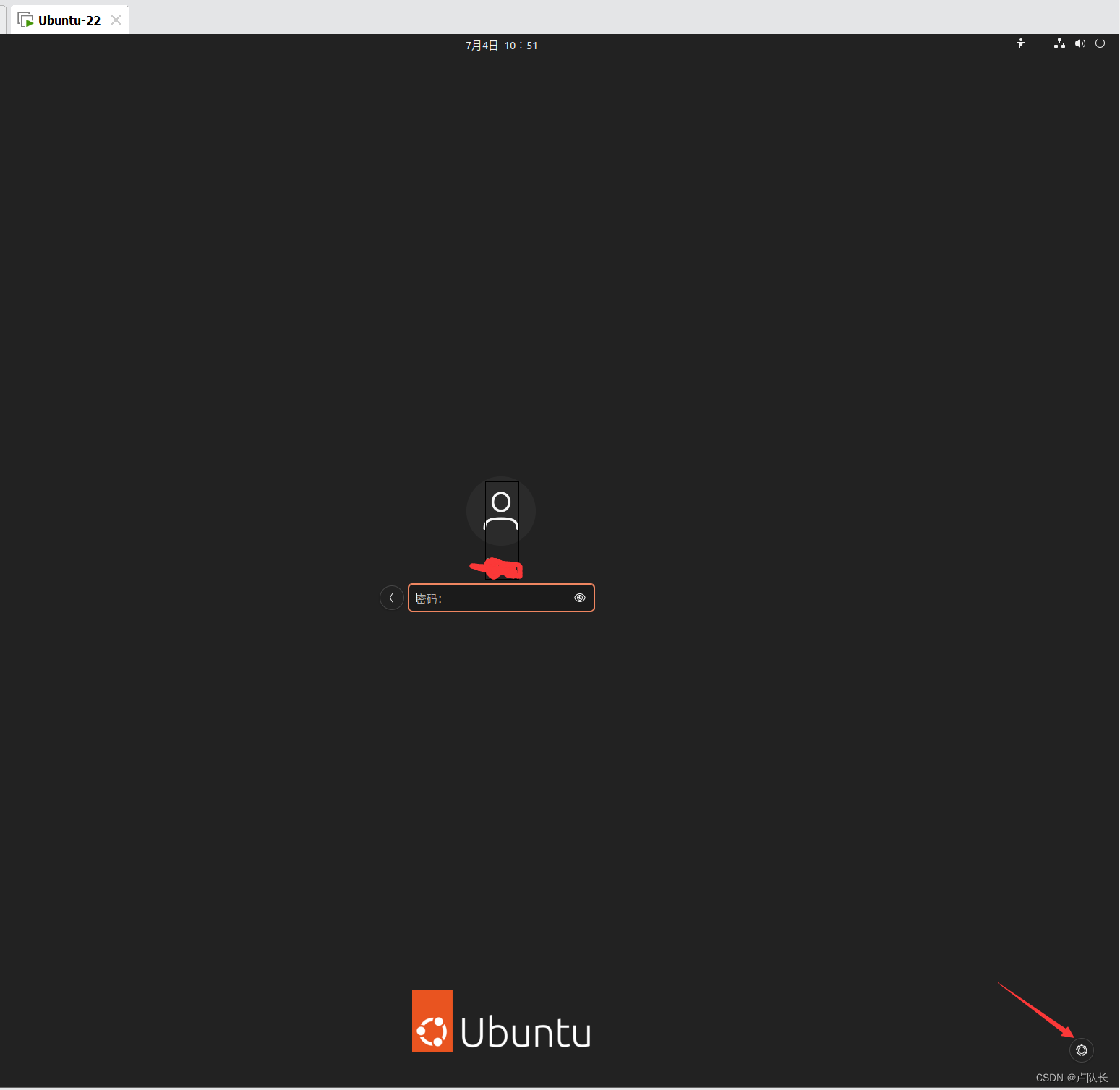
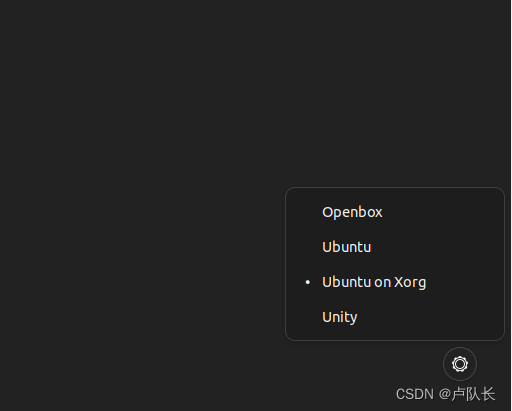
参考资料
1、使用 Open VM Tools:使用 Open VM Tools
